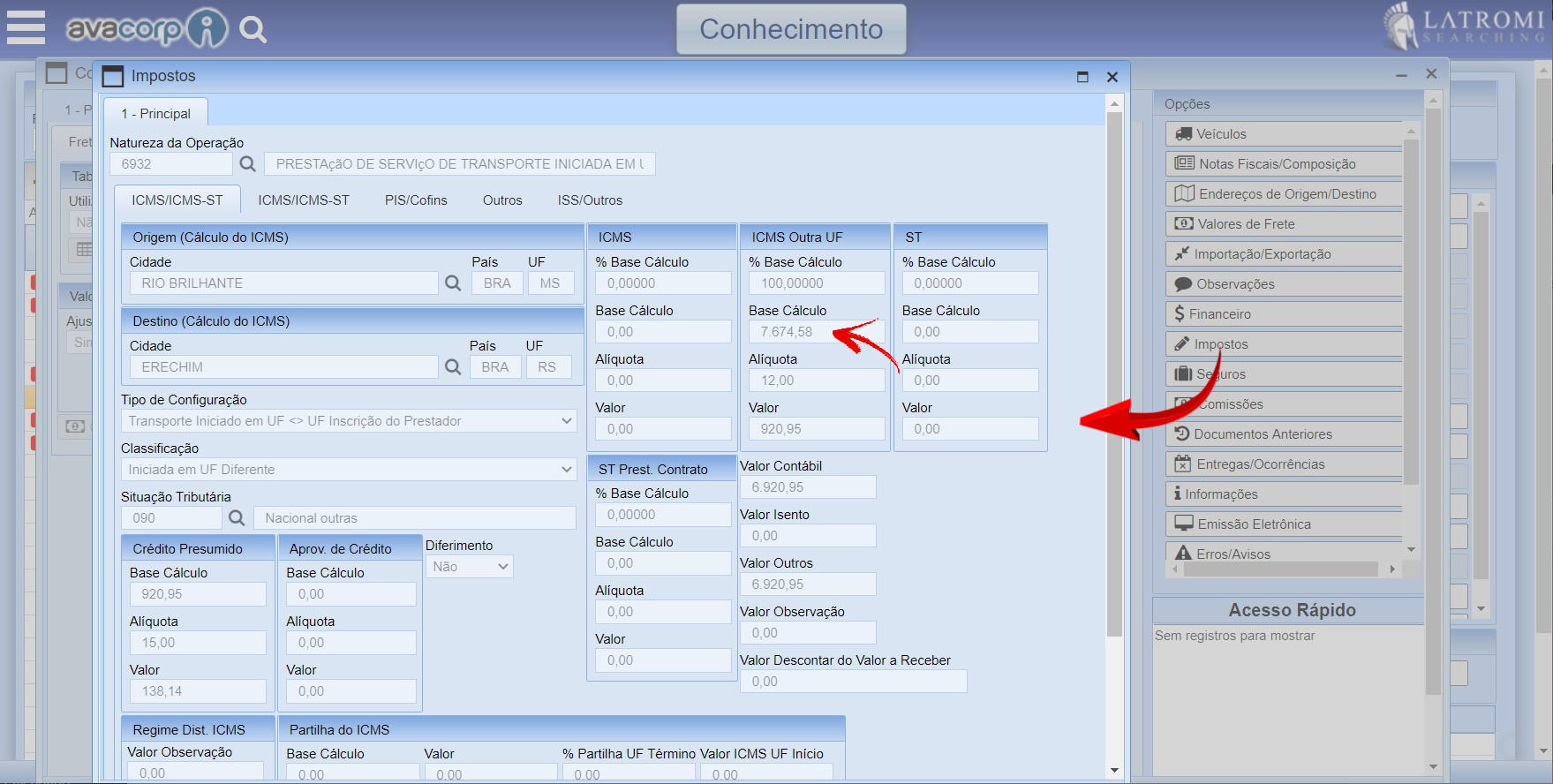- Está atualizado com a patch 794 ou superior.
- Utilizar valores de frete Avacorp I (exemplo: tabela de frete do Avacorp I).
- Utilizar configuração de impostos geral ou configuração de impostos por cliente.
Quando o valor do frete for menor que o frete mínimo estabelecido pelo estado, deve ser utilizado na base de cálculo do ICMS o valor do frete minimo.
- Cadastro de natureza de carga e vinculo da natureza de mercadoria.
- Cadastro da Unidade Fiscal de Referência.
- Cadastro da tabela de frete minimo.
- Cadastro de distância das cidades.
- Configuração do estado para utilização do frete mínimo.
- Exemplo de utilização do frete mínimo no Conhecimento.
1. Em Conteúdo, menu principal do Avacorp I, acessar: Cadastros Básicos › Configuração de ICMS – Conhecimento › Frete Mínimo Para Imposto › Natureza da Carga.
1.1. Pressione o botão ![]() Incluir para cadastrar um tipo de carga. Preencha com o nome da carga.
Incluir para cadastrar um tipo de carga. Preencha com o nome da carga.
1.2. Para finalizar o cadastro pressione o botão Confirmar.
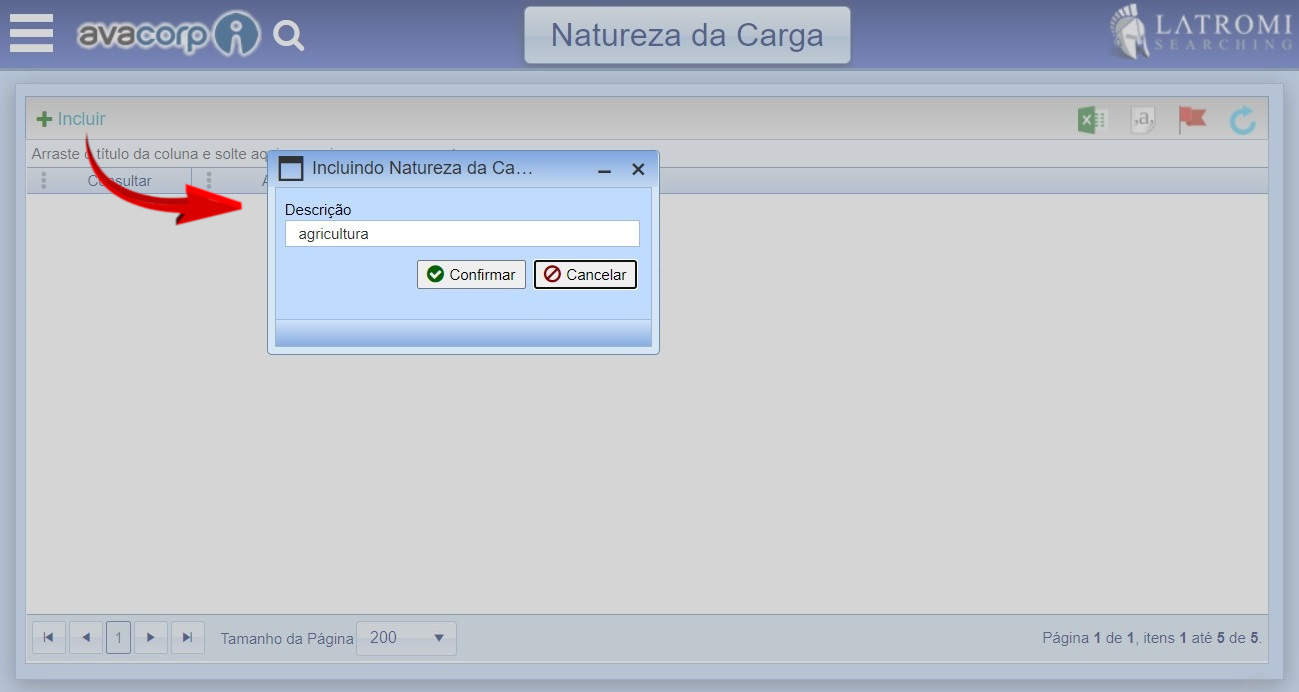
1.3 Em Conteúdo, menu principal do Avacorp I, acessar: Cadastros Básicos › Vendas › Natureza de Mercadoria – Manutenção.
1.4 É necessário vincular a natureza de carga na natureza de mercadoria. Na tela de cadastro de natureza de mercadoria pressione o botão ![]() Editar e no campo “Natureza da Carga – ICMS” selecione a natureza de carga que será correspondente.
Editar e no campo “Natureza da Carga – ICMS” selecione a natureza de carga que será correspondente.
1.5 Para salvar as configuração pressione o botão Confirmar.
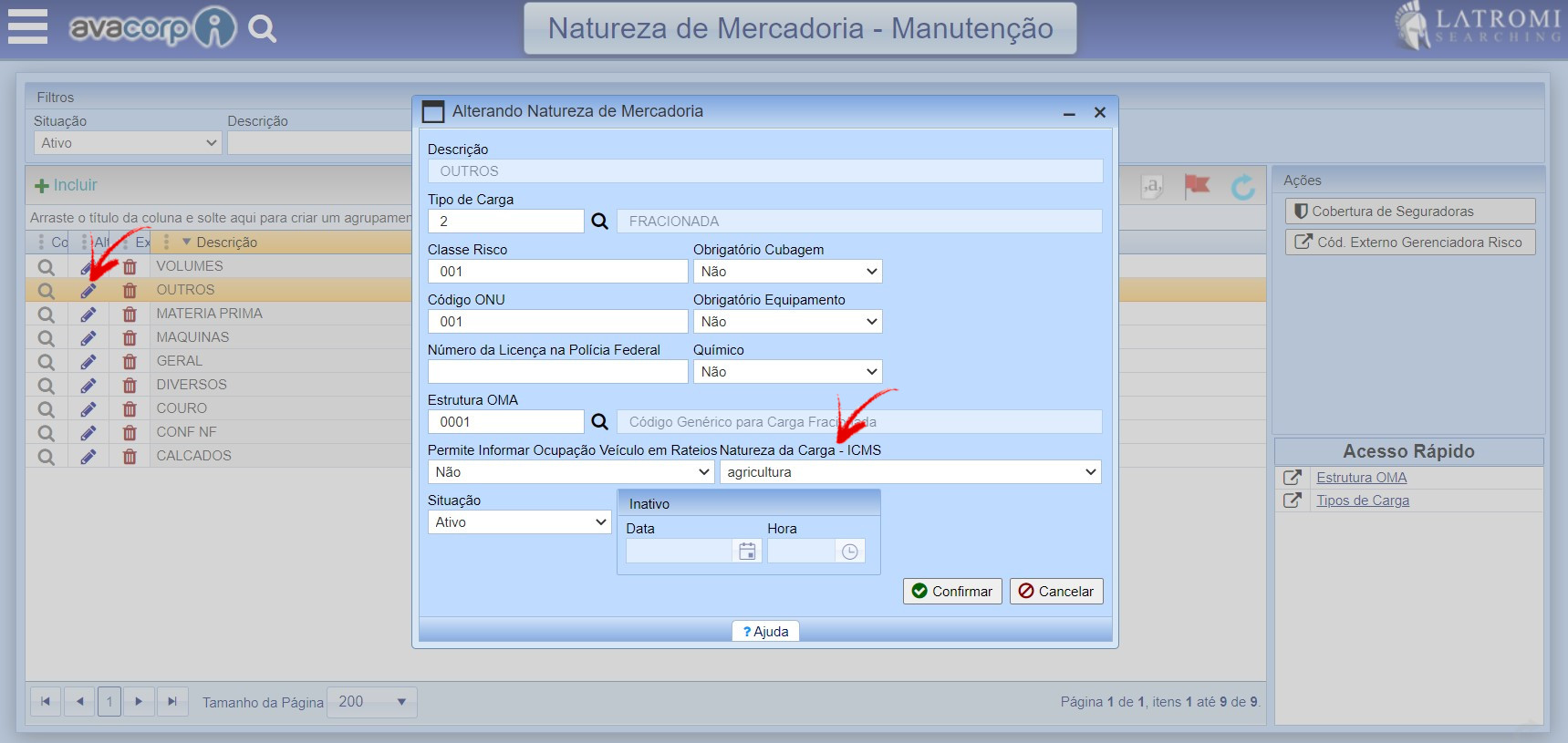
2. Em Conteúdo, menu principal do Avacorp I, acessar: Cadastros Básicos › Configuração de ICMS – Conhecimento › Frete Mínimo Para Imposto › Unidade Fiscal de Referência.
2.1. Pressione o botão ![]() Incluir. Preencha todos os campos conforme os dados fornecidos pelo estado.
Incluir. Preencha todos os campos conforme os dados fornecidos pelo estado.
- Estado: Informe o estado da Unidade Fiscal de Referência.
- Mês/Ano: Informe o mês e ano conforme de vigência.
- Valor: Informe o valor estabelecido pelo estado para a vigência.
2.2 Para salvar as configuração pressione o botão Confirmar.
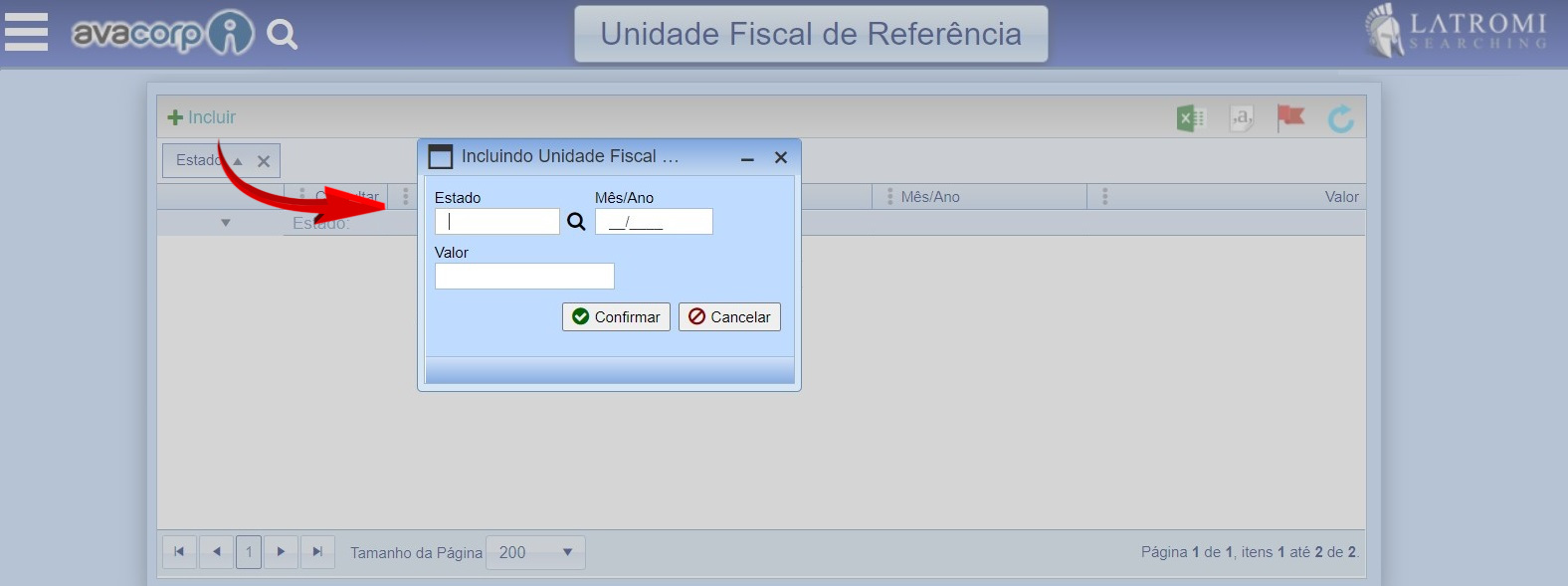
3. Em Conteúdo, menu principal do Avacorp I, acessar: Cadastros Básicos › Configuração de ICMS – Conhecimento › Frete Mínimo Para Imposto › Frete Mínimo Para Imposto.
3.1. Pressione o botão ![]() Incluir para iniciar as configurações.
Incluir para iniciar as configurações.
3.2 Será apresentado a tela “Incluindo Frete Mínimo Para Imposto“, preencha os campos conforme a tabela fornecida pelo estado que utilizará o frete minimo.
Aba 1 – Principal:
- Descrição: Informe um nome/descrição para a configuração.
- Configurações: Define a utilização da configuração, possui as opções abaixo:
- Geral: Quando utilizado esta opção, as configurações serão validas para todas as empresa do grupo.
- Por Empresa: Quando utilizado esta opção, as configurações serão validas somente para empresa em que o usuário está logado.
- Estado: Informe a UF que será utilizada a configuração.
- Vigência Inicial e Final: Define a data de início e fim da utilização da configuração.
- Percentual Sobre a Unidade Fiscal Referencial: Deve ser informado o percentual estabelecido pelo estado para o cálculo do frete mínimo.
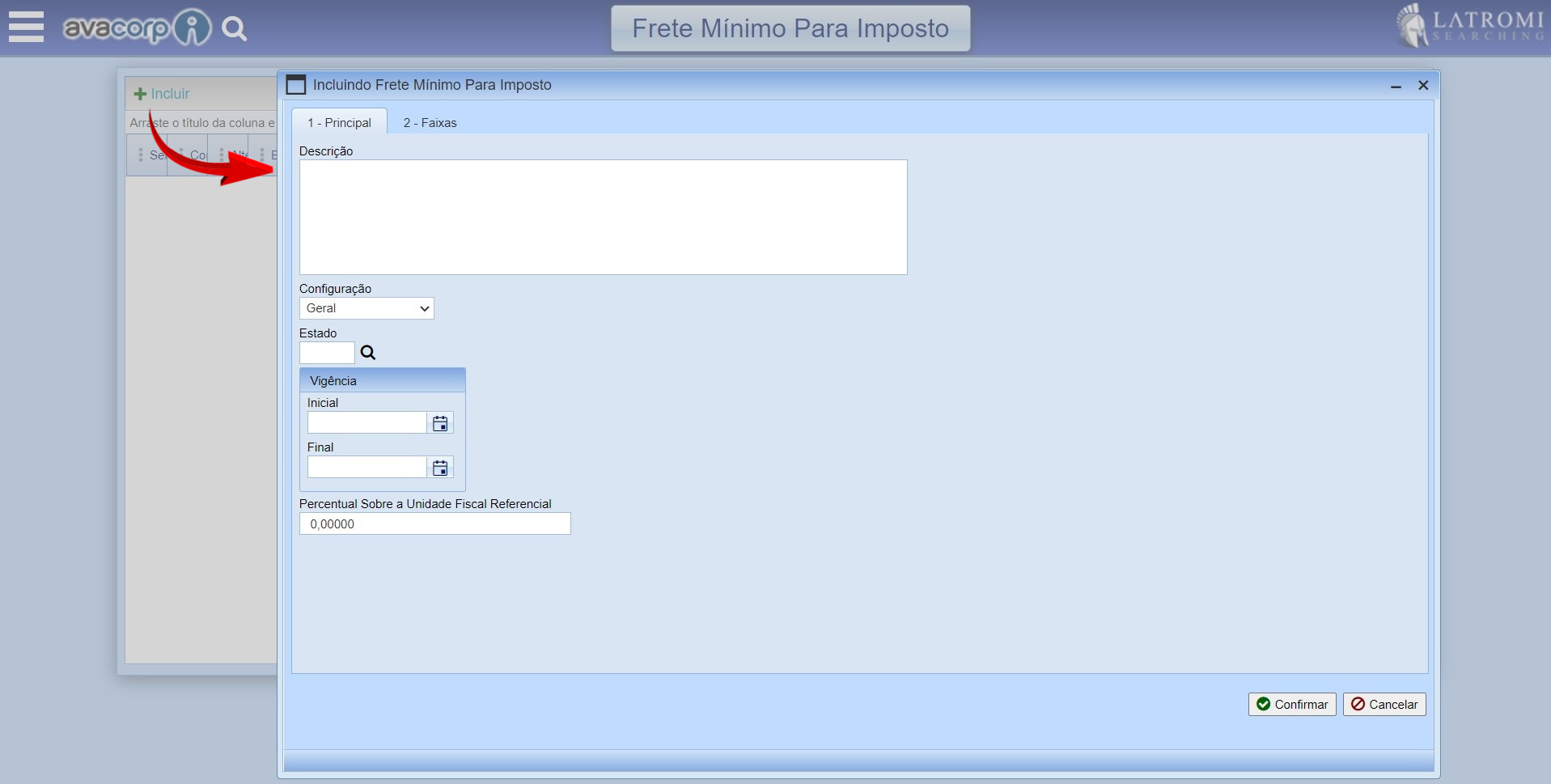
Aba 2 – Principal:
No grupo Faixas, pressione o botão ![]() Incluir .
Incluir .
- KM Inicial e Final: Determina o inicio e fim da faixa de KM
- Código: Pode ser informado o código correspondente a faixa constante na tabela fornecida pelo estado. Este campo não é obrigatório.
- Tarefa: Pode ser informada a tarifa correspondente a faixa constante na tabela fornecida pelo estado. Este campo não é obrigatório.
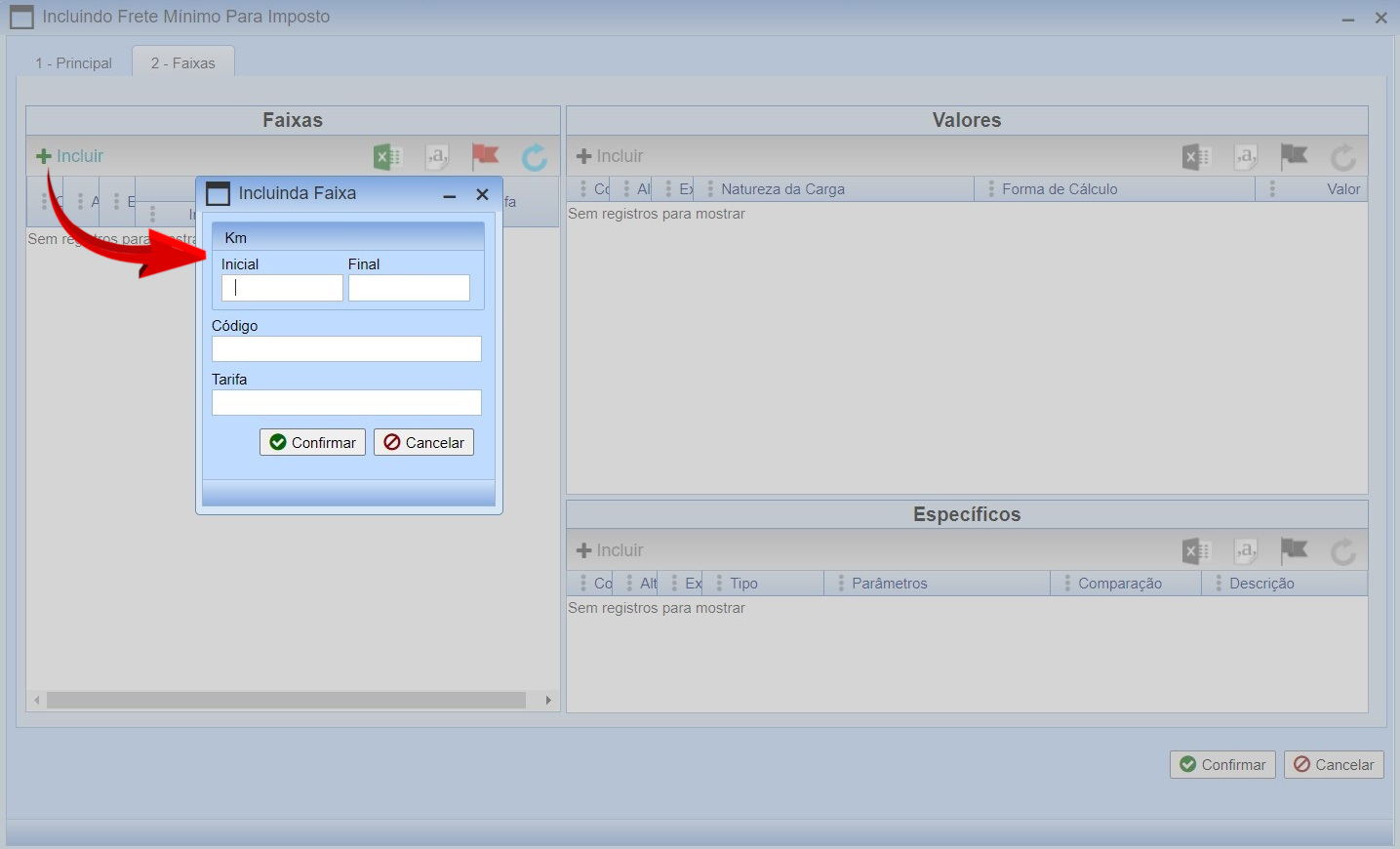
No grupo Valores, selecione uma faixa e pressione o botão ![]() Incluir .
Incluir .
- Natureza da Carga: Selecione a natureza da carga a que se refere o valor.
- Forma de Cálculo: Selecione forma como será calculado o valor, possui as opções : Tonelada, Viagem, M3 e MST.
- Valor: Defina o valor base para ser utilizado no cálculo da definição do valor do frete mínimo do imposto.(valor definido pela tabela fornecida pelo estado)
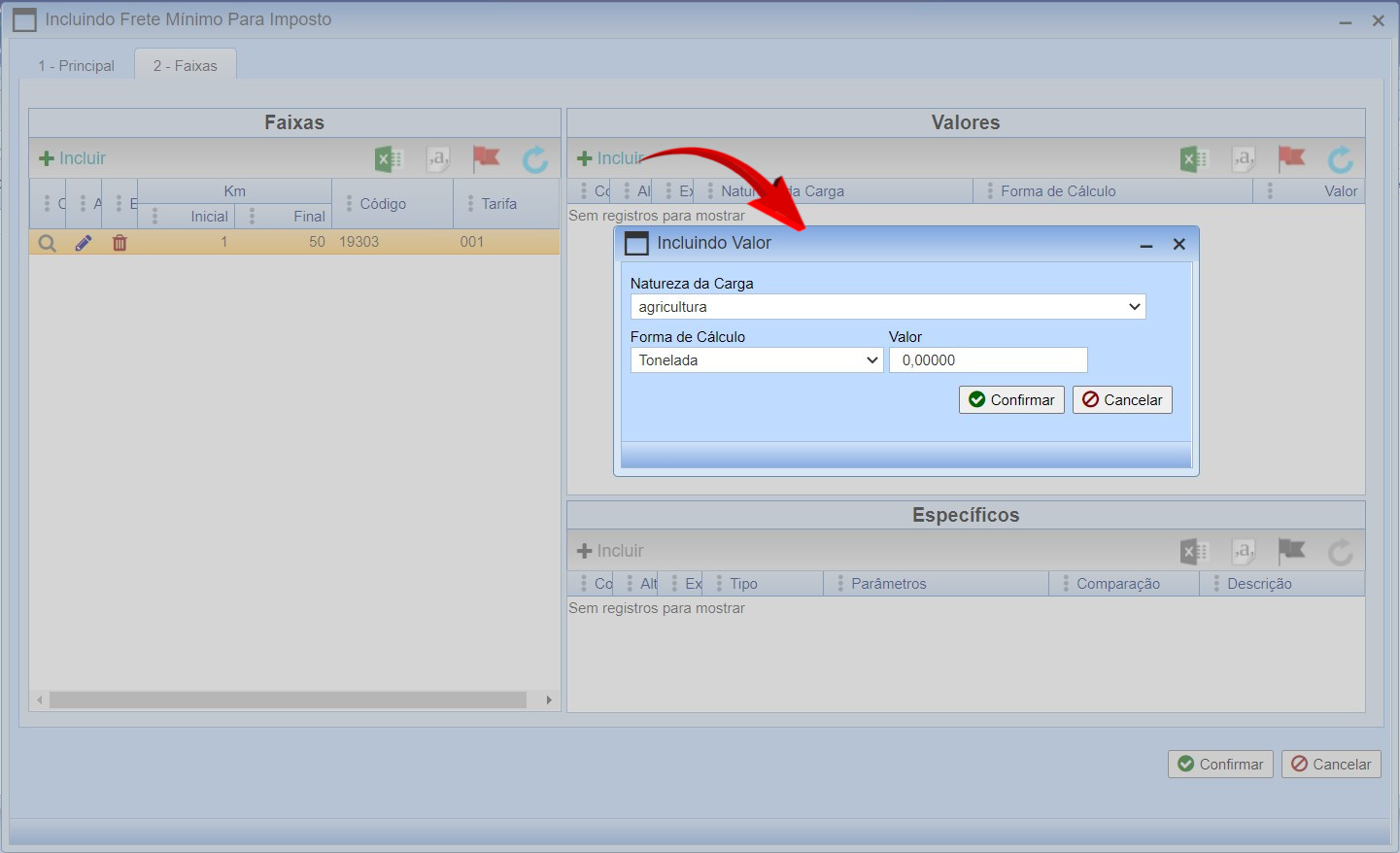
3.3 Ao final da configuração pressione o botão Confirmar. para gravar a configuração.
4. Em Conteúdo, menu principal do Avacorp I, acessar: Cadastros › Países, Estados, Cidades, Regiões › Manutenção de Cidade.
4.1. Selecione a cidade a ser configurada e pressione a ação Distâncias.
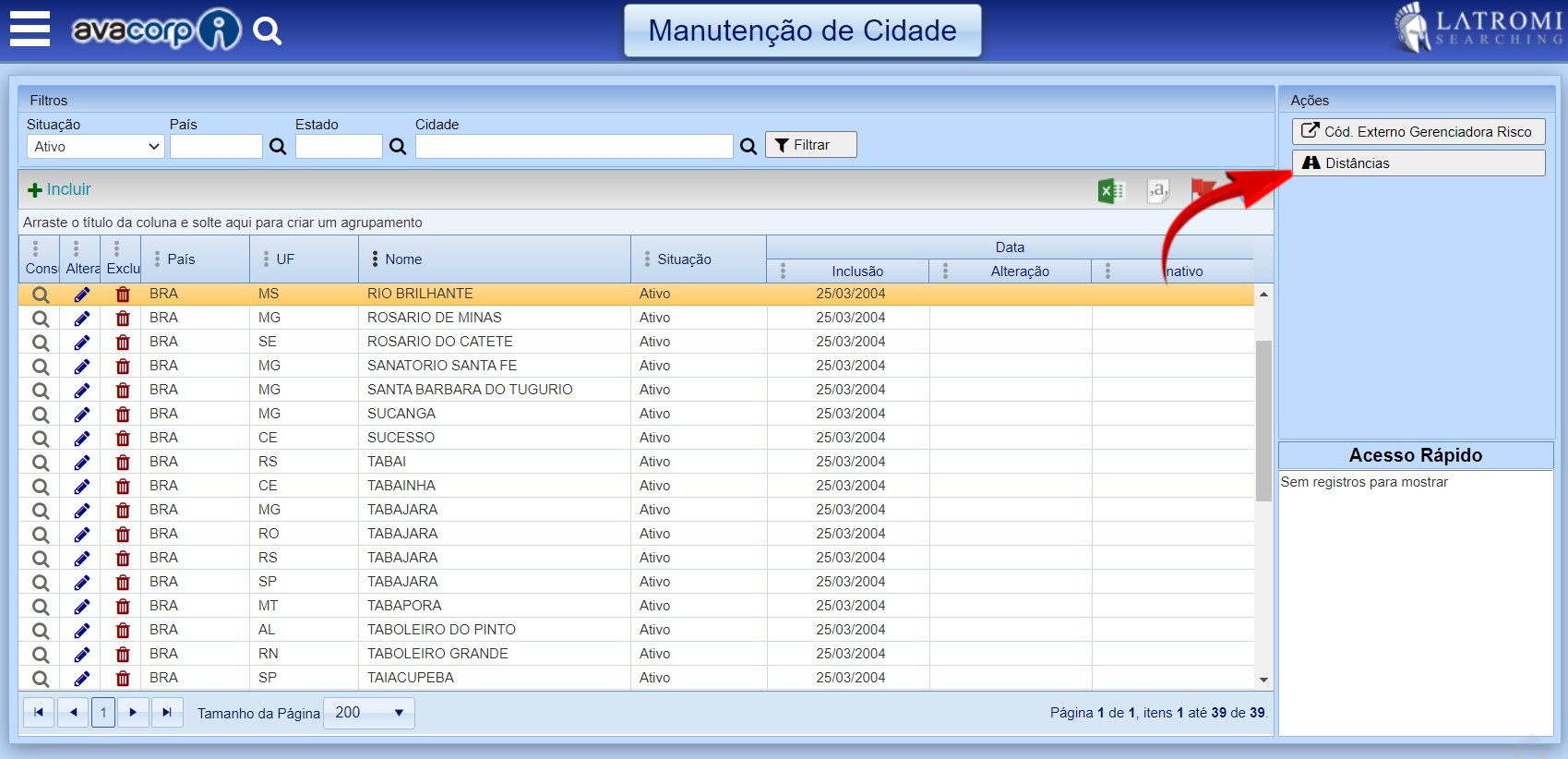
4.2 Pressione o botão ![]() Incluir.
Incluir.
4.3 Será apresentado a tela “Incluindo Distância“, preencha todos os campos.
- Cidade Destino: Selecione a cidade de destino da operação
- Distância: Informe a distância em KM entre a cidade origem(cidade selecionada no inicio da configuração) e a cidade destino.
4.4 Para salvar as configuração pressione o botão Confirmar.
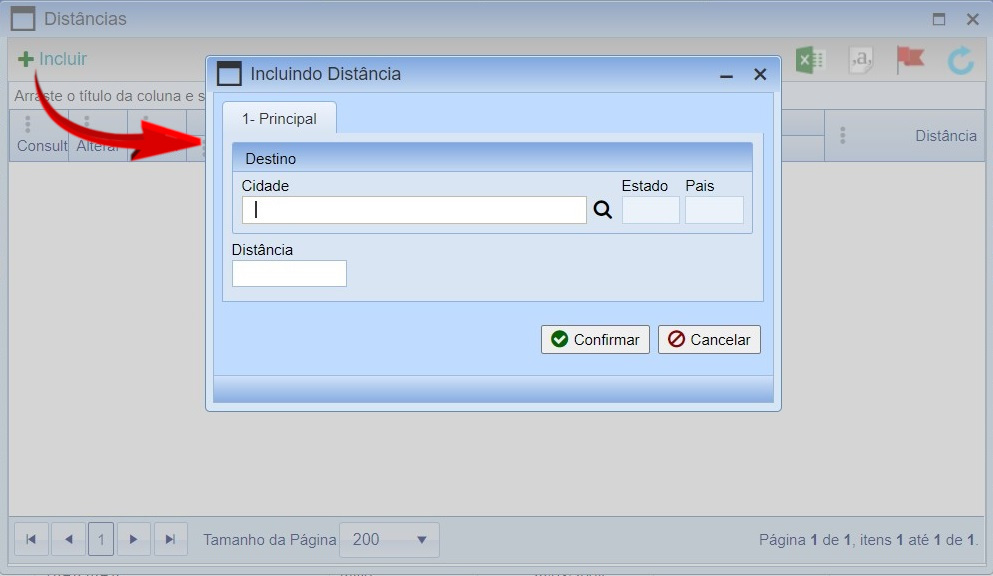
5. Em Conteúdo, menu principal do Avacorp I, acessar: Cadastros › Países, Estados, Cidades, Regiões › Manutenção de Estado.
5.1. Pressione o botão ![]() Editar do estado a ser configurado.
Editar do estado a ser configurado.
5.2 Será apresentado a tela “Alterando Estado“, modifique o campo Utilizar Frete Mínimo Imposto para a opção Sim.
4.4 Para salvar as configuração pressione o botão Confirmar.
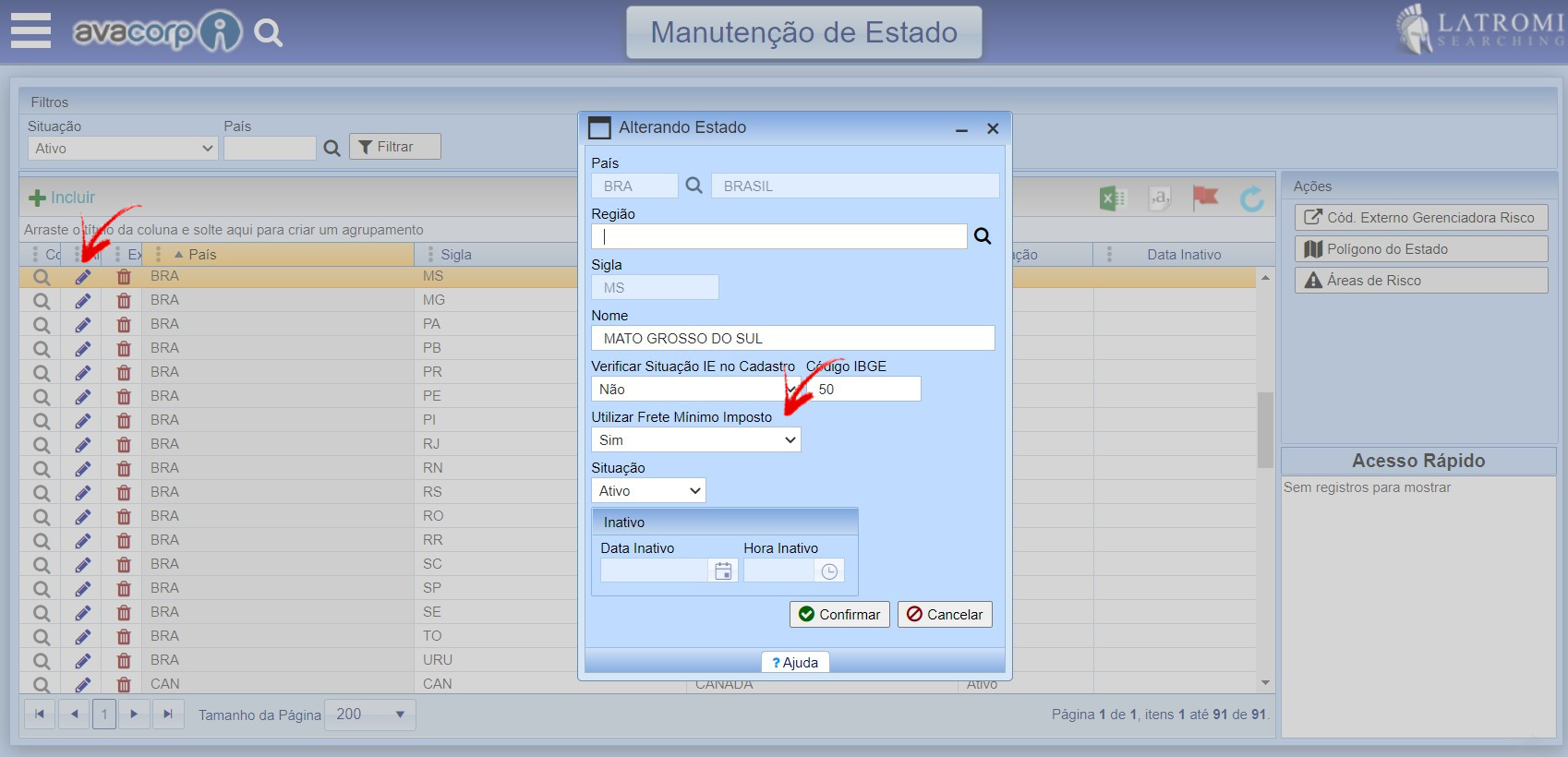
Abaixo um exemplo de utilização do frete mínimo no Conhecimento, o mesmo pode ser utilizado na Cotação de Frete.
6. Em Conteúdo, menu principal do Avacorp I, acessar: Operacional › Conhecimento › Conhecimento.
6.1. Faça a inclusão do Conhecimento conforme o de costume. Ao realizar o cálculo do frete será verificado se o valor do frete +pedágio é menor do que o valor de frete mínimo estabelecido pelo estado.
Calculo utilizado para estabelecer o valor do frete mínimo.
- Un. Fisc.Ref. x % Un.Fisc.Ref. = RESULTADO x Coeficiente KM(tab.UF) = Tarifa por Tonelada x Peso Nota Fiscal = Base de Cálculo por PAUTA
No exemplo abaixo o valor do frete origem é 6000,00 e para calculo do frete mínimo foram utilizados as referência abaixo:

-> Estado MS tabela referente 08/2020(31,18).
->Distância: Rio Brilhante-MS até Erechim-RS 902KM.
31,18 x 15% =4.677 x 45,5811 = 213,1828 x 36T=7674,58
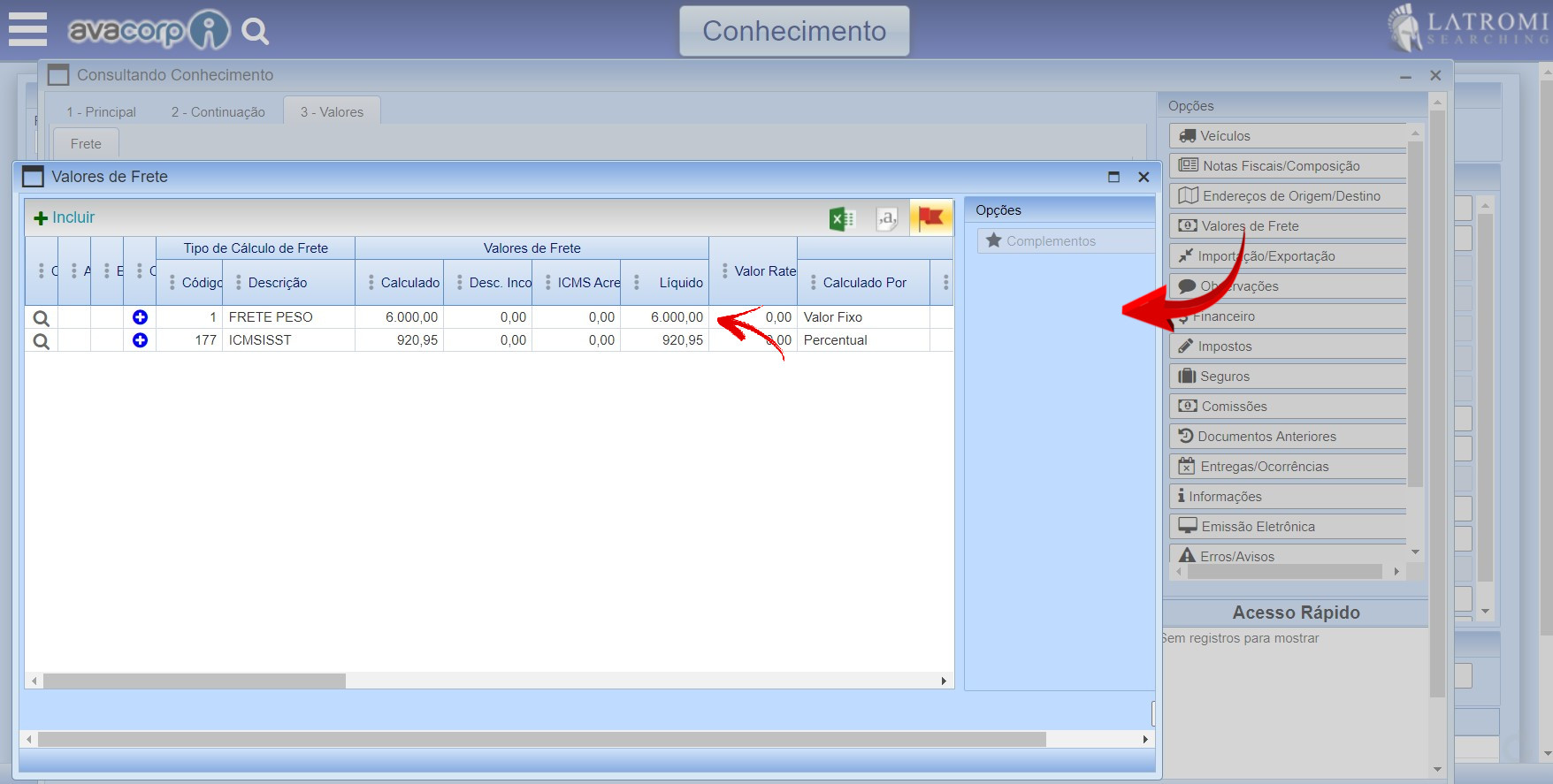
6.2 No exemplo, o valor do frete era inferior ao valor calculo de frete mínimo, portanto foi aplicado como base de cálculo ICMS o valor de frete mínimo e adicionado ao valor do frete o valor do ICMS calculado(imagem do passo 6.1).